Facebook ha introducido una nueva actualización para la popular aplicación de mensajería WhatsApp. La actualización permite a los usuarios establecer un fondo de pantalla personalizado para cada chat y actualizar la galería de papel tapiz de stock. Es importante tener en cuenta que esta característica se basa en el modo de luz y oscuro. Los usuarios pueden configurar dos fondos de pantalla de chat diferentes, uno para modo oscuro y otro para modo de luz.
Facebook ha introducido una nueva actualización para la popular aplicación de mensajería, WhatsApp. La actualización permite a los usuarios establecer un fondo de pantalla personalizado para cada chat. Además, también hay una galería de papel tapiz actualizada. Si no está seguro sobre la compatibilidad de la función con el modo Light o Dark, tenga en cuenta que puede configurar dos fondos de pantalla de chat diferentes, uno para modo de luz y otro para modo oscuro.
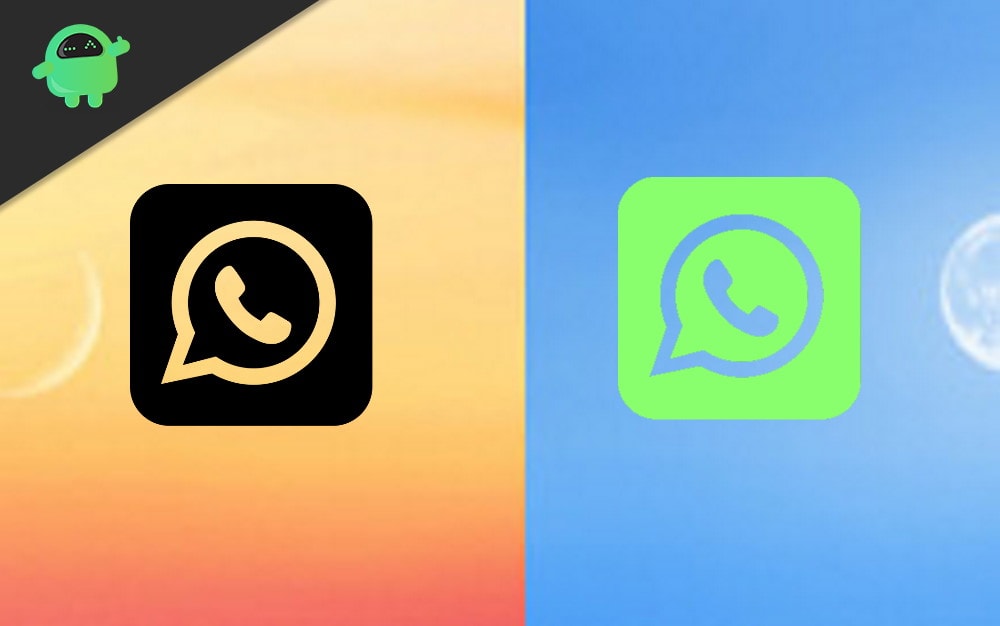
Elija diferentes fondos de pantalla de chat para el tema Light and Dark de WhatsApp en Android
Para habilitar esta función para seguir la guía del final. Tan con cuidado, mire a través de las medidas (tema de luz):
Abra su WhatsApp en su teléfono inteligente. Y haga clic en el botón de tres puntos que se encuentra en la esquina superior derecha de la pantalla.
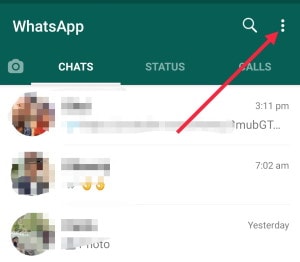
Ahora, se abrirá un menú desplegable desde ese toque en la opción Configuración.

Después de eso, notará una opción de chats. Haga clic en él.
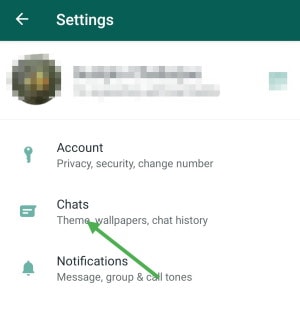
Aparece una nueva ventana. Debe tocar la opción de papel tapiz.
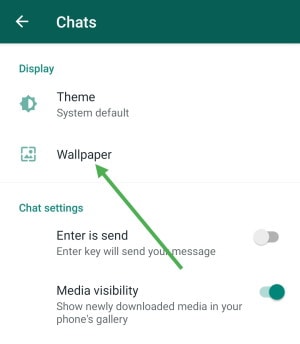
Una vista previa actual del fondo de pantalla disponible allí. Ahora en el modo de luz, notará un fondo de pantalla de tema ligero en la parte superior de la pantalla. Por lo tanto, debe hacer clic en el botón Cambiar.
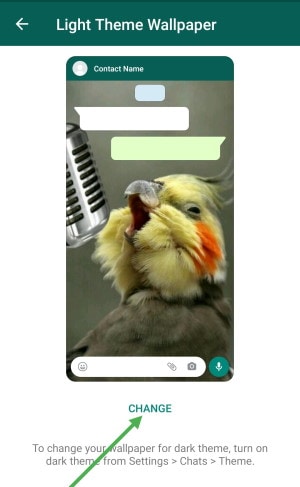
Recuerde, solo se le permite cambiar el fondo de pantalla para el modo actual en el que se encuentra.
Ahora, eche un vistazo a los pasos para usar esta función en modo oscuro: -
Primero, abra WhatsApp y cambie al modo oscuro.
Después de eso, elija un fondo de pantalla delColores sólidos,Brillante,Oscuro, oMis fotosopción.
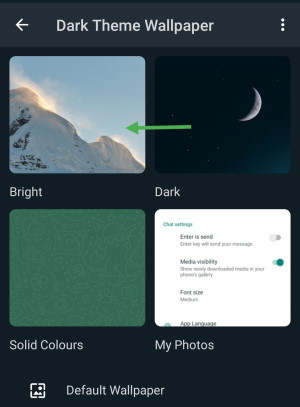
Cuando haya terminado, al elegir un fondo de pantalla, después de eso, también verá una vista previa de él. Entonces, presione elPapelador de pantallabotón.
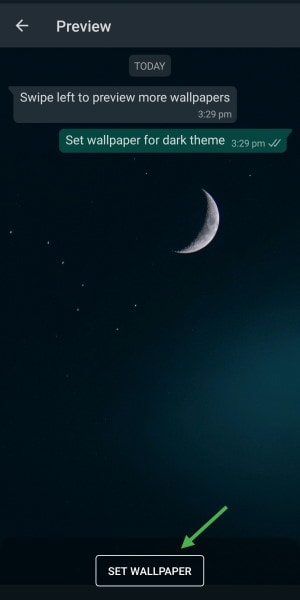
Mientras esté en el modo oscuro, también obtendrá una opción paraPintura de papel tapizpara bajar la luz/brillo del papel tapiz.
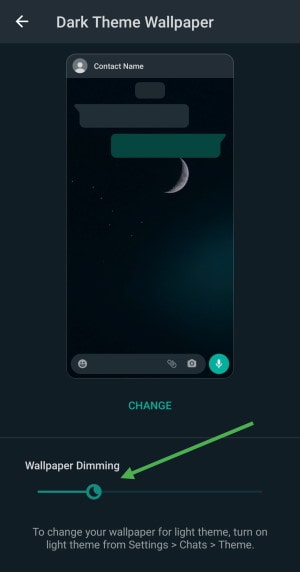
Elija diferentes fondos de pantalla de chat para el tema Light and Dark de WhatsApp en iPhone
Para el iPhone, el proceso es muy diferente y también bastante simples. El tema de WhatsApp depende del tema del sistema de su iPhone, que puede cambiar con su panel de control rápido de iOS. Para los fondos de pantalla, puede cambiarlos fácilmente. Veamos cómo.
En primer lugar, ejecute un tema ligero girando la función desde el panel de control.
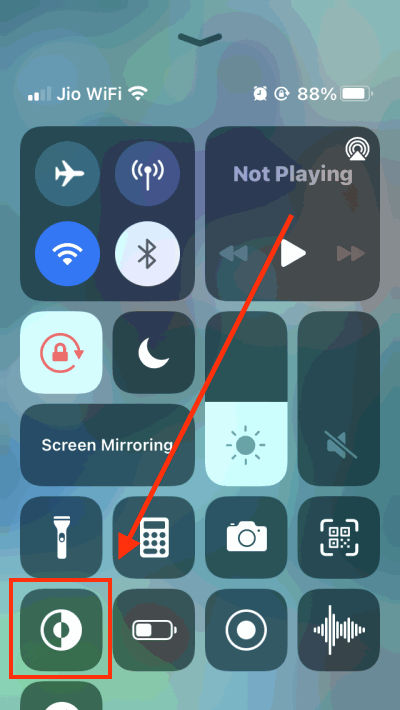
Abra WhatsApp en su iPhone y navegue a Configuración> Chats> Fondo de pantalla de chat.

Aquí haga clic en "Elija un nuevo fondo de pantalla" y configúrelo según sea necesario.
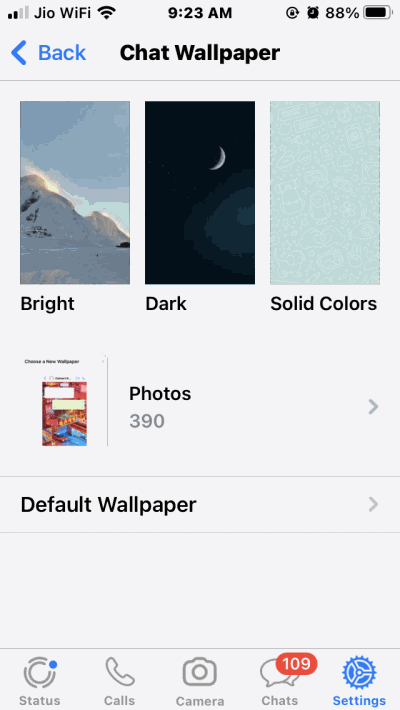
Ahora, ejecute el tema oscuro activando el modo nocturno en su iPhone.
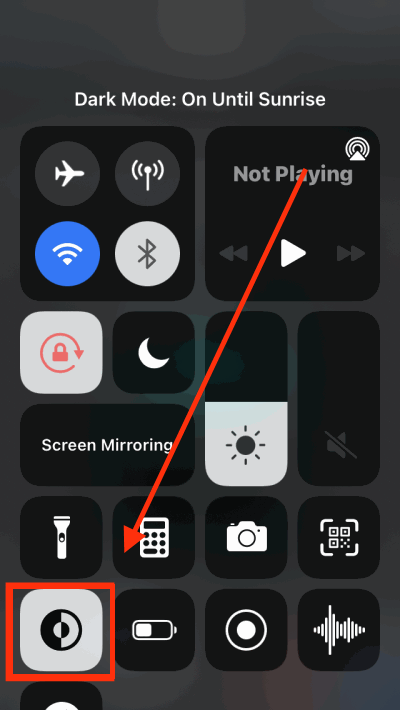
Abra WhatsApp y navegue a Configuración> Chats> Fondos de pantalla de chat.
Aquí, haga clic en "Elija Wallpaper de modo oscuro" y configúrelo según sea necesario.
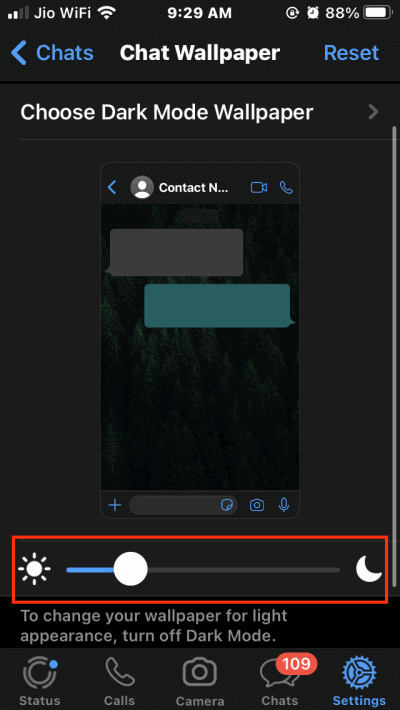
Desplácese hacia abajo y establezca el nivel de brillo, que es cómodo para sus ojos.
Nota: Los fondos de pantalla cambiarán cuando cambie entre el modo de día y el modo de luz desde sus controles iOS.
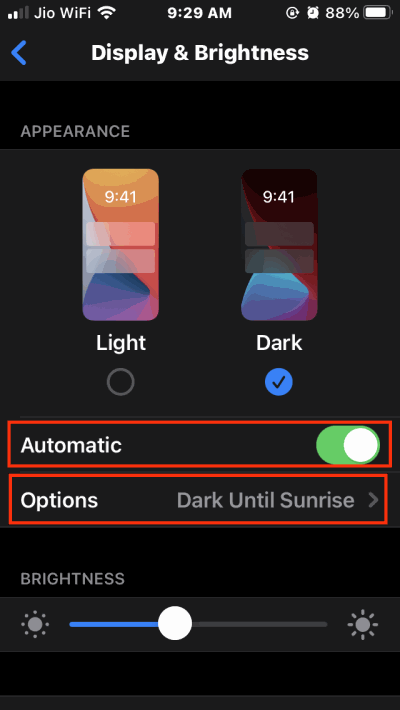
En caso de que desee automatizar este proceso, puede ir a Configuración> Pantalla y brillo> Opciones> Programa de apariencia y elija la opción "Sunset to Sunrise". Esto cambiará automáticamente sus fondos de pantalla de WhatsApp a la oscuridad por la noche.
Conclusión
Dado que WhatsApp es el modo principal de comunicación entre muchas personas, esta característica es muy ordenada y útil. Si también desea que su conversación sea más atractiva, debe probar la función anterior. Eso es todo lo que tenemos para usted sobre cómo elegir diferentes fondos de pantalla de chat para el tema de WhatsApp's Light and Dark. Esperamos que esta guía te ayude.

